
Héritier d'EyeToy pour PlayStation 2 et remplacé par PlayStation Camera pour PlayStation 4, Oeil de PlayStation (également appelé PSEye, PS3 Eye ou PlayStation 3 Camera) sorti en 2007 livré avec le jeu de cartes à collectionner The Eye of Judgment. Depuis 2010, PlayStation Eye a de nouveau été utilisé pour gérer PlayStation Move: le périphérique de mouvement avec lequel Sony a tenté de relancer l'idée gagnante de la Wii Wiimote de Nintendo.

Équipé d'un microphone intégré et d'une connectivité USB 2.0, PlayStation Eye permet deux résolutions de prise de vue différentes: 640 × 480 pour 60 FPS o 320 × 240 pour 120 FPS. En bref, au cas où vous auriez à la fois une PlayStation Eye fermée dans un placard ramassant de la poussière et la nécessité d'une webcam PC sans énormes demandes, sachez qu'il est possible de récupérer l'appareil et de lui redonner vie sous Windows 10.
PlayStation Eye n'est pas un appareil Plug and Play; cela signifie qu'il ne suffit pas de le connecter au PC pour commencer à l'utiliser. Pour le faire reconnaître correctement par le système d'exploitation, vous devez télécharger un pilote non officiel que vous pouvez trouver ici. Ensuite, démarrez l'exécutable en faisant attention à connecter PlayStation Eye au PC seulement une fois l'installation terminée.
Un raccourci appelé "Test CL-Eye" qui, une fois lancé, lancera le programme de gestion PlayStation Eye.
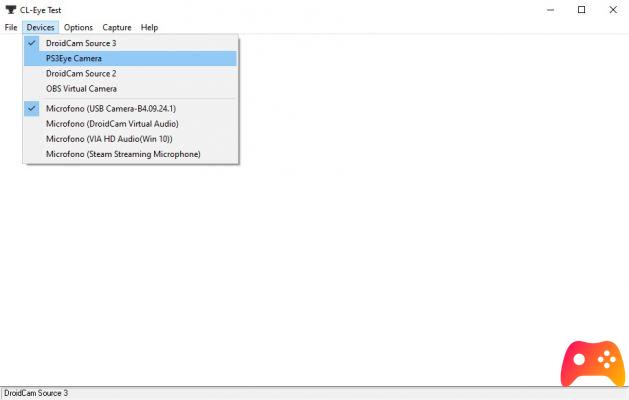
Tout d'abord, allez dans le menu déroulant "Appareils" et définissez "Caméra PS3Eye" comme périphérique vidéo. Désormais, en plus d'avoir un aperçu de ce qui est encadré par la caméra, vous pourrez définir différents paramètres pour vos captures vidéo: à partir des chemins dans lesquels enregistrer les enregistrements pour définir certains filtres de base, ainsi que donner le début et la fin de la prise de vue.
Si vous souhaitez utiliser PlayStation Eye dans OBS, vous ne pourrez pas utiliser une source de type "Périphérique de capture vidéo" car la caméra n'apparaîtra pas parmi les périphériques utilisables. À la place, utilisez simplement une source de type "Capturer la fenêtre" le régler sur «CL-Eye Test» et c'est tout.






